Skelbimas
 Sandėliavimo vieta yra viena didžiausių nešiojamųjų kompiuterių vartotojų problemų. Jūs galite greitai išnaudoti tuos baitus, ypač jei užpildote savo nešiojamąjį kompiuterį daugialypės terpės priemonėmis failai, tokie kaip muzika ir filmai - failų, kuriuos saugote ir tvarkote naudodami daugialypės terpės tvarkyklę, tipai Kaip „iTunes“.
Sandėliavimo vieta yra viena didžiausių nešiojamųjų kompiuterių vartotojų problemų. Jūs galite greitai išnaudoti tuos baitus, ypač jei užpildote savo nešiojamąjį kompiuterį daugialypės terpės priemonėmis failai, tokie kaip muzika ir filmai - failų, kuriuos saugote ir tvarkote naudodami daugialypės terpės tvarkyklę, tipai Kaip „iTunes“.
Trumpai apžiūrėjus aplanko dydžius mano „MacBook“ kietajame diske, matyti, kad aplankas „iTunes“ užima didelę plotą beveik visos saugyklos vietos. Norėdama šiek tiek atsikvėpti, nusprendžiau savo kolekcijas perkelti į išorinį įrenginį.
Jei problema yra tai, kad viskas, kas yra „iTunes“ aplanke, perkeliama į išorinį diską, paprastas iškirpimas ir įklijavimas tai išspręstų. Tačiau apgaulė - viskas nepažeista. Niekas nenori iš naujo užpildyti šimtų (ar tūkstančių) dainų informacijos, iš naujo priskirti visus įvertinimus, iš naujo įklijuokite visus žodžius ir vėl medžiokite viršelius Patobulinkite „iTunes“, skirtą „Mac“, naudodami šiuos trečiųjų šalių įrankius
Nors „iTunes“ dabar apima ne tik muziką, bet ir programinę įrangą, ji dar nėra tobula. Laimei, tu gali užpildyti ruošinius keliais trečiųjų šalių įrankiais. Skaityti daugiau . Vienintelis dalykas, kuris turėtų skirtis po perkėlimo, yra vieta.
Atlikite tai „iTunes Way“
Apklausęs ir naršęs internete, radau keletą būdų, kaip pasiekti šį tikslą; nuo paprasčiausio (beveik automatinio) būdo iki scenarijaus sudarymo sudėtingo būdo. Galų gale pasirinkau lengviausią ir akivaizdžiausią būdą: „iTunes“ būdą. Be paprastumo, aš pasirinkau priežastį, nes ji tinka tiek „Windows“, tiek „Mac“.
Šis procesas buvo atliktas naudojant „iTunes“ „Mac“ versiją, tačiau „Windows“ versijoje veiksmai yra panašūs.
- Norėdami perkelti savo kolekcijas į kitą vietą, atidarykite „iTunes“ „Preferences“. Naudokite meniu „Redaguoti - nuostatos“(„ Windows “) arba„„iTunes“ - nuostatos(„Mac“). Taip pat galite naudoti sparčiųjų klavišų kombinaciją: „Ctrl + Comma“ („Windows“) arba „Command + Comma“ („Mac“).
- Eikite į „Pažengęs“Ir spustelėkite„KeistiMygtuką „„iTunes Media“ aplanko vieta“. Kol esate prie jo, pažymėkite „Laikykite „iTunes Media“ aplanką tvarkingą“Ir„Nukopijuokite failus į „iTunes Media“ aplanką, kai pridėsite prie bibliotekos" dėžės.
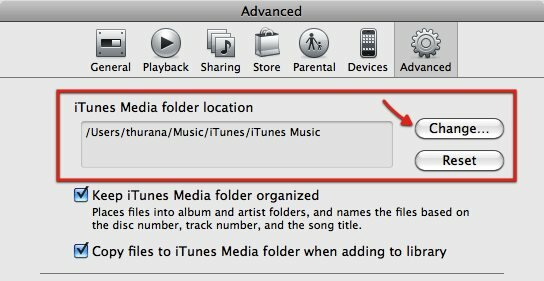
- Eikite į naują vietą, kurioje norite pateikti savo kolekciją. Jei reikia, sukurkite naują aplanką.
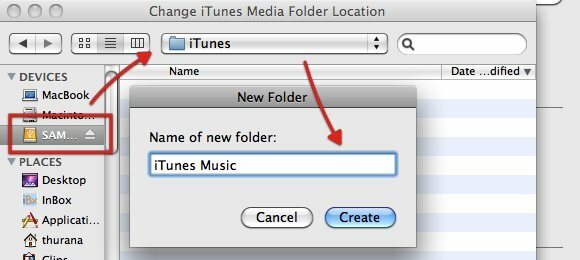
- Kai spustelėsite „Sukurti“,„ ITunes “atnaujins biblioteką.
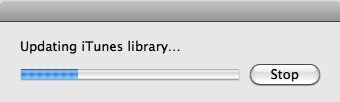
- Dabar paskyrei naują vietą kolekcijai saugoti, tačiau daugialypės terpės failai vis dar yra senoje vietoje. Norėdami perkelti juos į naują vietą, turite juos sujungti. Eiti į "Failas - biblioteka - tvarkykite biblioteką“Meniu (panašus tiek„ Windows “, tiek„ Mac “).
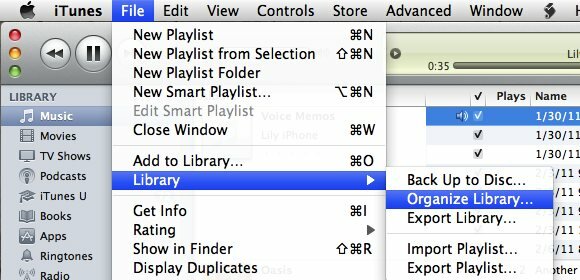
- Patikrink "Sujungti failus“Ir spustelėkite„Gerai“. Jei anksčiau failus sutvarkėte „iTunes“ muzikos aplanke, antrasis laukelis bus pilkos spalvos.
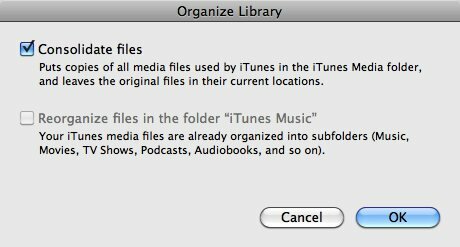
- Tada prasidės laukiantis žaidimas - „iTunes“ nukopijuos visus failus, esančius „iTunes“ muzikos aplanke, į naują vietą. Procesas gali užtrukti, atsižvelgiant į tai, kokia yra jūsų kolekcija.
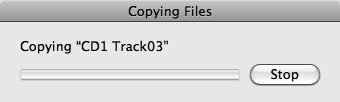
- Dabar, kai jūsų kolekcija saugiai saugoma išoriniame standžiajame diske (arba kitoje vietoje, kurioje esate) pasirinkote), galite ištrinti (kai kuriuos) failus iš senosios vietos, kad atlaisvintumėte vietos kietajame vairuoti. Galite laikyti savo mėgstamas dainas / filmus, kad vis tiek galėtumėte juos leisti net be išorinio disko.
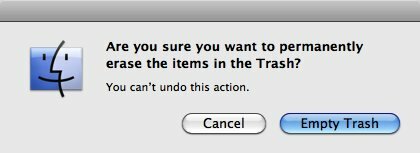
Kitas dalykas, kurį reikia atsiminti: Nors daugialypės terpės failai yra išoriniame diske, „iTunes“ informaciją apie juos saugo iTunes bibliotekos faile jūsų vietiniame kietajame diske. Taigi neištrinti „iTunes Library“ failą.
Kas bus dabar?
Turėdami daugiau laisvos vietos nešiojamojo kompiuterio vidiniame kietajame diske, esate įsitikinę, kad daugialypės terpės kolekcijos perkėlimas buvo gera idėja. Bet jūs taip pat suprantate, kad atsinešti išorinį standųjį diską visur, kur einate, yra šiek tiek nepraktiška. Kyla klausimas, kas nutiks, jei atidarysite „iTunes“ savo nešiojamajame kompiuteryje, kai išorinis diskas bus atjungtas?
Šį klaidos pranešimą gausite kiekvieną kartą, kai norėsite leisti failą, kurio nėra vietiniame kietajame diske. Tada šalia daikto pasirodys šauktukas.
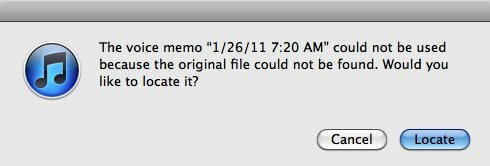
Jei vis tiek laikote elementus, kuriuos norite leisti, vietiniame diske, spustelėkite „Raskite“, Naršykite vietą ir galėsite jas žaisti be jokių problemų. Jei ne, spustelėkite „Atšaukti“. Jums nieko nereikia daryti, nes ši problema bus automatiškai išspręsta kitą kartą prijungus standųjį diską. Jei neprisijungę pridėsite naujos muzikos ar filmų, vėliau visada galėsite tuos failus konsoliduoti į išorinę saugyklą.
Kitas galimas kelias yra sukurti kitą „iTunes“ biblioteką vietiniams daugialypės terpės failams. Tai galite padaryti paspausdami mygtuką „AltMygtuką, atidarę „iTunes“, turėsite galimybę sukurti naują biblioteką.
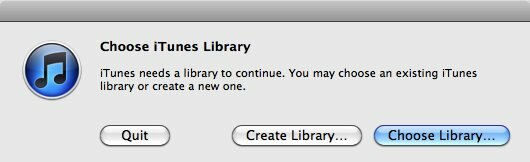
- Duokite konkretų pavadinimą bibliotekai, kad galėtumėte lengvai pasakyti skirtumą tarp to, kuris nurodo vietinius failus, ir to, kuris nurodo failus, saugomus išoriniame diske.
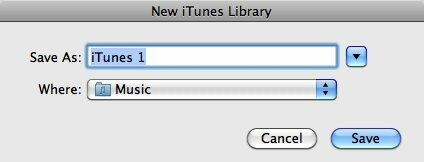
- Paspaudus „AltAtidarę „iTunes“, galėsite lengvai perjungti ir „iTunes“ bibliotekas.
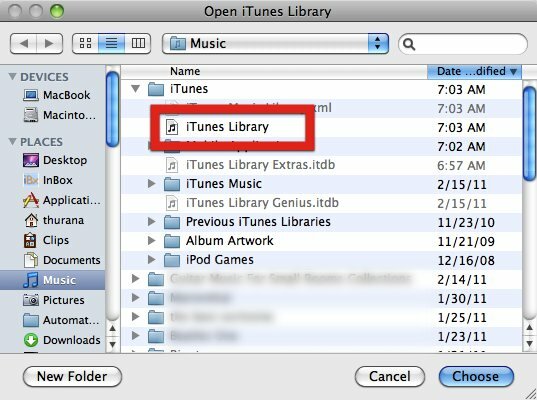
Jei turite kitokį jums tinkamesnį sprendimą, pasidalykite jais naudodamiesi žemiau pateiktais komentarais!
Indonezijos rašytojas, pasiskelbęs muzikantu ir ne visą darbo dieną dirbantis architektas; kuris nori padaryti pasaulį geresniu, kai vienas skelbimas vienu metu per jo tinklaraštį „SuperSubConscious“.


